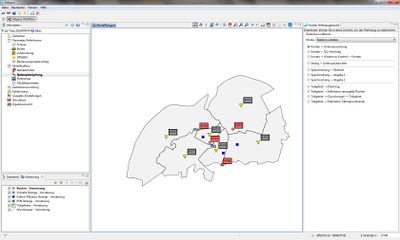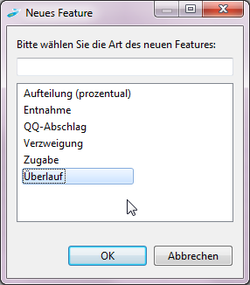Difference between revisions of "Netzverknüpfung/hydrology/de"
(→Knoten zu Knoten Beziehungen) |
|||
| Line 1: | Line 1: | ||
| − | + | = Netzverknüpfung = | |
[[File:Netzverknuepfung.jpg|thumb|400px|Ansichten der Netzverknüpfung]] | [[File:Netzverknuepfung.jpg|thumb|400px|Ansichten der Netzverknüpfung]] | ||
| − | + | == Ansichten zur Bearbeitung der Netzverknüpfung == | |
Zur Bearbeitung der Netverknüpfungen werden die Elemente in einer Kartenansicht dargestellt und können über die Werkzeuge in der '''Karten Werkzeugansicht''' bearbeitet werden (siehe Abbildung [[:File:Netzverknuepfung.jpg|''Ansichten der Netzverknüpfung'']]). In der Ansicht''ModelNet.gmt'' werden die Geometrien als Punktelemente dargestellt | Zur Bearbeitung der Netverknüpfungen werden die Elemente in einer Kartenansicht dargestellt und können über die Werkzeuge in der '''Karten Werkzeugansicht''' bearbeitet werden (siehe Abbildung [[:File:Netzverknuepfung.jpg|''Ansichten der Netzverknüpfung'']]). In der Ansicht''ModelNet.gmt'' werden die Geometrien als Punktelemente dargestellt | ||
| − | + | == Vorgehensweise == | |
Die Vernetzung des Modells erfolgt auf Basis übertragener Geometrien der Shape-Dateien. | Die Vernetzung des Modells erfolgt auf Basis übertragener Geometrien der Shape-Dateien. | ||
| − | + | ||
Die Relationen können in der Karte mit der Kartenfunktion ''Karten Werkzeugsansicht'' editiert werden. Diese Ansicht dient der Auswahl der zu setzenden Relationen, um den Umfang der möglichen Relationen zu reduzieren und so den Netzaufbau übersichtlich zu gestalten. | Die Relationen können in der Karte mit der Kartenfunktion ''Karten Werkzeugsansicht'' editiert werden. Diese Ansicht dient der Auswahl der zu setzenden Relationen, um den Umfang der möglichen Relationen zu reduzieren und so den Netzaufbau übersichtlich zu gestalten. | ||
| − | + | ||
# Es können zunächst einzelne Relationen durch anwählen des jeweiligen Kontrollkästchens an- bzw. ausgeschaltet werden. | # Es können zunächst einzelne Relationen durch anwählen des jeweiligen Kontrollkästchens an- bzw. ausgeschaltet werden. | ||
# Eine Relation wird durch „ziehen“ einer Verbindung mit der Maus erreicht. Hierzu ist das Anfangselement durch Klicken der linken Maustaste (gedrückthalten) auszuwählen. Zieht man die Verbindung auf das Zielelement, so wird bei einer möglichen Verbindung eine grüne gestrichelte Linie sichtbar. Ist die gewünschte Verbindung auf diese Weise angezeigt, so kann die Maustaste losgelassen werden, um die Verbindung zu setzen. Die Relation wird durch einen Pfeil der entsprechenden Farbe des Ausgangselementes symbolisiert (Darstellung entsprechend des gewählten Styles). | # Eine Relation wird durch „ziehen“ einer Verbindung mit der Maus erreicht. Hierzu ist das Anfangselement durch Klicken der linken Maustaste (gedrückthalten) auszuwählen. Zieht man die Verbindung auf das Zielelement, so wird bei einer möglichen Verbindung eine grüne gestrichelte Linie sichtbar. Ist die gewünschte Verbindung auf diese Weise angezeigt, so kann die Maustaste losgelassen werden, um die Verbindung zu setzen. Die Relation wird durch einen Pfeil der entsprechenden Farbe des Ausgangselementes symbolisiert (Darstellung entsprechend des gewählten Styles). | ||
Der Verlauf des abzubildenden Gewässers wird durch Relationen von Strängen zu Knoten und wiederum weiter von Knoten zu Strängen realisiert. Die Verbindungen werden jeweils in Fließrichtung getätigt. | Der Verlauf des abzubildenden Gewässers wird durch Relationen von Strängen zu Knoten und wiederum weiter von Knoten zu Strängen realisiert. Die Verbindungen werden jeweils in Fließrichtung getätigt. | ||
| − | + | ||
An das so entstandene Gewässersystem werden die Teilgebiete durch eine Relation vom Teilgebiet zum Strang angebunden (die Entwässerung des Teilgebietes erfolgt am Unterwasserknoten des Stranges). | An das so entstandene Gewässersystem werden die Teilgebiete durch eine Relation vom Teilgebiet zum Strang angebunden (die Entwässerung des Teilgebietes erfolgt am Unterwasserknoten des Stranges). | ||
| − | + | ||
Zusätzlich wird das unterirdische Einzugsgebiet - das Grundwassersystem - durch die Verbindung von Teilgebiet zu Teilgebieten abgebildet. Hierfür wird im Menü ''Relationen editieren'' des ''Karten Werkzeugsansicht'' die Option ''Teilgebiet -> (Grundwasser) -> Teilgebiet'' angewählt und ein Teilgebiet mit der linken Maustaste ausgewählt und im Anschluss wie oben beschrieben verfahren. | Zusätzlich wird das unterirdische Einzugsgebiet - das Grundwassersystem - durch die Verbindung von Teilgebiet zu Teilgebieten abgebildet. Hierfür wird im Menü ''Relationen editieren'' des ''Karten Werkzeugsansicht'' die Option ''Teilgebiet -> (Grundwasser) -> Teilgebiet'' angewählt und ein Teilgebiet mit der linken Maustaste ausgewählt und im Anschluss wie oben beschrieben verfahren. | ||
| − | + | === Knoten zu Knoten Beziehungen === | |
[[File:Hydrologie_Modelaufbau_Netzverknüpfungen_Verzweigungen.PNG|thumb|250px|Knoten zu Knoten Auswahl-Assistent]] | [[File:Hydrologie_Modelaufbau_Netzverknüpfungen_Verzweigungen.PNG|thumb|250px|Knoten zu Knoten Auswahl-Assistent]] | ||
Knoten zu Knoten Beziehungen können durch einen Überlauf, eine Verzweigung, eine Entnahme definiert werden. | Knoten zu Knoten Beziehungen können durch einen Überlauf, eine Verzweigung, eine Entnahme definiert werden. | ||
| − | + | ||
Zuerst muss bei der Modellvernetzung eine entsprechende Relation (Knoten-zu-Knoten-Beziehung) in der Karte vorgenommen werden. Nach diesem Schritt öffnet sich automatisch der Assistent ''Verbindung erzeugen'', wo aus drei Relationen (Überlauf, Entnahme, QQ Abschlag, Verzweigung) die gewünschte Verbindungsart ausgewählt werden kann (siehe Abbildung [[:File:Hydrologie_Modelaufbau_Netzverknüpfungen_Verzweigungen.PNG|''Knoten zu Knoten Auswahl-Assistent'']]). | Zuerst muss bei der Modellvernetzung eine entsprechende Relation (Knoten-zu-Knoten-Beziehung) in der Karte vorgenommen werden. Nach diesem Schritt öffnet sich automatisch der Assistent ''Verbindung erzeugen'', wo aus drei Relationen (Überlauf, Entnahme, QQ Abschlag, Verzweigung) die gewünschte Verbindungsart ausgewählt werden kann (siehe Abbildung [[:File:Hydrologie_Modelaufbau_Netzverknüpfungen_Verzweigungen.PNG|''Knoten zu Knoten Auswahl-Assistent'']]). | ||
| − | + | ||
{{Info_tip|Nach der Auswahl der Relation ''Knoten → (Knoten zu Knoten) → Knoten'' und Auswahl der ''Verzweigung'' als Verbindungsart kann im ''Feature View'' ein Verzweigungsanteil (zwischen 0 und 1) ausgewählt werden.}} | {{Info_tip|Nach der Auswahl der Relation ''Knoten → (Knoten zu Knoten) → Knoten'' und Auswahl der ''Verzweigung'' als Verbindungsart kann im ''Feature View'' ein Verzweigungsanteil (zwischen 0 und 1) ausgewählt werden.}} | ||
| − | |||
[[Category:Hydrology/de]] | [[Category:Hydrology/de]] | ||
{{Languages|Netzverknüpfung/hydrology}} | {{Languages|Netzverknüpfung/hydrology}} | ||
Revision as of 10:09, 11 March 2014
Contents |
Netzverknüpfung
Ansichten zur Bearbeitung der Netzverknüpfung
Zur Bearbeitung der Netverknüpfungen werden die Elemente in einer Kartenansicht dargestellt und können über die Werkzeuge in der Karten Werkzeugansicht bearbeitet werden (siehe Abbildung Ansichten der Netzverknüpfung). In der AnsichtModelNet.gmt werden die Geometrien als Punktelemente dargestellt
Vorgehensweise
Die Vernetzung des Modells erfolgt auf Basis übertragener Geometrien der Shape-Dateien.
Die Relationen können in der Karte mit der Kartenfunktion Karten Werkzeugsansicht editiert werden. Diese Ansicht dient der Auswahl der zu setzenden Relationen, um den Umfang der möglichen Relationen zu reduzieren und so den Netzaufbau übersichtlich zu gestalten.
- Es können zunächst einzelne Relationen durch anwählen des jeweiligen Kontrollkästchens an- bzw. ausgeschaltet werden.
- Eine Relation wird durch „ziehen“ einer Verbindung mit der Maus erreicht. Hierzu ist das Anfangselement durch Klicken der linken Maustaste (gedrückthalten) auszuwählen. Zieht man die Verbindung auf das Zielelement, so wird bei einer möglichen Verbindung eine grüne gestrichelte Linie sichtbar. Ist die gewünschte Verbindung auf diese Weise angezeigt, so kann die Maustaste losgelassen werden, um die Verbindung zu setzen. Die Relation wird durch einen Pfeil der entsprechenden Farbe des Ausgangselementes symbolisiert (Darstellung entsprechend des gewählten Styles).
Der Verlauf des abzubildenden Gewässers wird durch Relationen von Strängen zu Knoten und wiederum weiter von Knoten zu Strängen realisiert. Die Verbindungen werden jeweils in Fließrichtung getätigt.
An das so entstandene Gewässersystem werden die Teilgebiete durch eine Relation vom Teilgebiet zum Strang angebunden (die Entwässerung des Teilgebietes erfolgt am Unterwasserknoten des Stranges).
Zusätzlich wird das unterirdische Einzugsgebiet - das Grundwassersystem - durch die Verbindung von Teilgebiet zu Teilgebieten abgebildet. Hierfür wird im Menü Relationen editieren des Karten Werkzeugsansicht die Option Teilgebiet -> (Grundwasser) -> Teilgebiet angewählt und ein Teilgebiet mit der linken Maustaste ausgewählt und im Anschluss wie oben beschrieben verfahren.
Knoten zu Knoten Beziehungen
Knoten zu Knoten Beziehungen können durch einen Überlauf, eine Verzweigung, eine Entnahme definiert werden.
Zuerst muss bei der Modellvernetzung eine entsprechende Relation (Knoten-zu-Knoten-Beziehung) in der Karte vorgenommen werden. Nach diesem Schritt öffnet sich automatisch der Assistent Verbindung erzeugen, wo aus drei Relationen (Überlauf, Entnahme, QQ Abschlag, Verzweigung) die gewünschte Verbindungsart ausgewählt werden kann (siehe Abbildung Knoten zu Knoten Auswahl-Assistent).
| Nach der Auswahl der Relation Knoten → (Knoten zu Knoten) → Knoten und Auswahl der Verzweigung als Verbindungsart kann im Feature View ein Verzweigungsanteil (zwischen 0 und 1) ausgewählt werden. |
| Language: | English • Deutsch |
|---|